Blue Screen BSOD NVLDDMKM.Sys, dxgkrnl.Sys und dxgmms1.Sys - wie man einen Fehler behebt
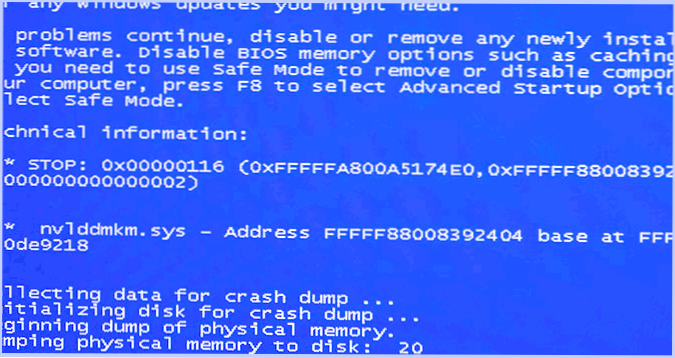
- 4334
- 1214
- Lina Leberer
Am häufigsten erfolgt der angegebene Fehler in der folgenden Reihenfolge: Der Bildschirm geht aus, der blaue Bildschirm des Todes erscheint mit der Nachricht, dass der Fehler irgendwo in NVLDDMKM aufgetreten ist.SYS, Fehlercode Stopp 0x00000116. Es kommt vor, dass NVLDDMKM in der Nachricht auf dem blauen Bildschirm nicht angegeben ist.SYS- und DXGMMS1 -Dateien.Sys oder dxgkrnl.sys - was ein Symptom desselben Fehlers ist und auf ähnliche Weise gelöst wird. Eine typische Nachricht auch: Der Fahrer antwortete auf und wurde wiederhergestellt und wurde wiederhergestellt.
NVLDDMKM -Fehler.SYS manifestiert sich in Windows 7 x64 und wie sich herausstellte, ist Windows 8 64-Bit auch nicht vor diesem Fehler geschützt. Das Problem hängt mit den NVIDIA -Grafikkartenfahrern zusammen. Also finden wir heraus, wie wir das Problem lösen können.
Verschiedene Foren enthalten unterschiedliche Möglichkeiten zur Lösung des Fehlers NVLDDMKM.Sys, dxgkrnl.Sys und dxgmms1.SYS, das allgemein auf den Rat zurückgeht, die Nvidia Geforce -Treiber neu zu installieren oder die NVLDDMKM -Datei zu ersetzen.SYS im Ordner System32. Ich werde diese Methoden näher am Ende der Anweisungen beschreiben, um das Problem zu lösen, aber ich werde mit einer etwas anderen Art und Weise beginnen.
Korrigieren Sie den NVLDDMKM -Fehler.Sys
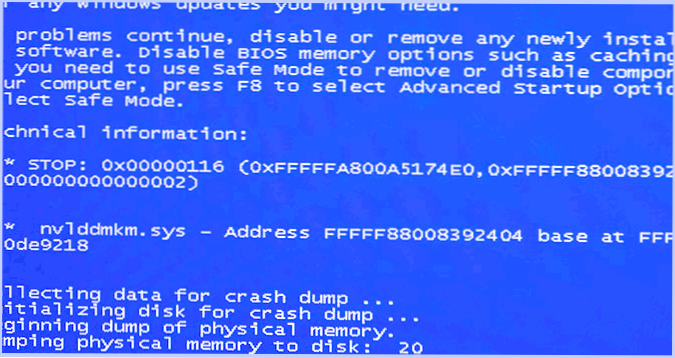
Blue Death Screen BSOD NVLDDMKM.Sys
Also beginnen wir beginnen. Die Anweisung ist für den Blue Death Screen (BSOD) in Windows 7 und Windows 8 geeignet und das Erscheinen eines Fehlers 0x00000116 Video_TDR_Error (der Code kann sich unterscheiden), das eine der Dateien angibt:
- Nvlddmkm.Sys
- Dxgkrnl.Sys
- DXGMMS1.Sys
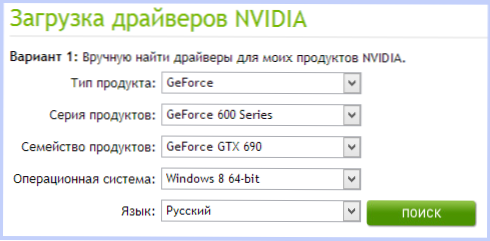
Laden Sie Nvidia -Treiber herunter
Das erste, was Sie tun müssen, ist das kostenlose Triversweeper -Programm (in Google zu finden, um Treiber aus dem System und alle damit verbundenen Dateien vollständig zu löschen) sowie die letzten WHQL -Treiber für die NVIDIA -Grafikkarte der offiziellen Website von der offiziellen Website http: // nvidia.RU und ein Cleaner -Registrierungsprogramm. Installieren Sie Treiberweeper. Als nächstes führen wir die folgenden Aktionen aus:
- Gehen Sie in den abgesicherten Modus (in Windows 7 - auf der F8 -Taste, wenn Sie den Computer einschalten oder: So gehen Sie zu Safe Windows 8).
- Löschen Sie alle NVIDIA -Grafikkartendateien (und nicht nur) aus dem System - alle NVIDIA -Treiber, einschließlich des Sounds von HDMI und T.D.
- Führen Sie während der Sie noch im abgesicherten Modus ein, um die Registrierung im automatischen Modus zu reinigen, um die Registrierung zu reinigen.
- Starten Sie im normalen Modus neu.
- Jetzt zwei Optionen. Erstens: Gehen Sie zum Geräte -Manager, klicken Sie auf die NVIDIA GeForce -Grafikkarte und wählen Sie "den Treiber aktualisieren ...". Lassen Sie Windows anschließend die letzten Treiber für die Grafikkarte finden. Oder Sie können das NVIDIA -Installationsprogramm ausführen, das zuvor heruntergeladen wurde.
Nachdem die Treiber installiert sind, starten Sie den Computer neu. Vielleicht müssen Sie auch Treiber auf HD -Audio installieren und, wenn Sie PhysX von der NVIDIA -Website herunterladen müssen.
Das ist alles, beginnend mit der Version der NVIDIA WHQL 310 -Treiber.09 (und zum Zeitpunkt des Schreibens der Anweisungsversion 320 relevant.18) Der blaue Bildschirm des Todes erscheint nicht und nach Ausführung der oben genannten Aktionen "Der Fahrer hat nicht mehr reagiert und wurde erfolgreich wiederhergestellt" in Bezug auf die NVLDDMKM -Datei.Sys, wird nicht erscheinen.
Andere Möglichkeiten zur Korrekturfehler
Sie haben also die letzten Treiber, Windows 7 oder Windows 8 x64, Sie spielen einige Zeit, der Bildschirm wird schwarz, das System berichtet, dass der Fahrer aufgehört hat und wiederhergestellt wurde. Der Sound im Spiel spielt weiter oder stottert. Der blaue Bildschirm des Todes erscheint und der Fehler nvlddmkm.Sys. Dies kann passieren und nicht während des Spiels. Hier sind, welche Lösungen in verschiedenen Foren angeboten werden. Nach meiner Erfahrung funktionieren sie nicht, aber ich werde sie hier geben:
- Installieren Sie die Treiber für die Nvidia Geforce -Grafikkarte von der offiziellen Website neu
- Packen Sie das Installateur von der NVIDIA -Website mit einem Archiver aus, der ihn zuvor durch eine Erweiterung auf ZIP oder RAR ersetzt hat, die NVLDDMKM -Datei extrahieren.Sy_ (oder nimm es in den Ordner C: \Nvidia \), packen Sie es mit einem Befehl aus Expandieren.Exe nvlddmkm.Sy_ nvlddmkm.Sys und übertragen Sie die resultierende Datei in den Ordner C: \ Windows \ System32 \ Treiber, Starten Sie dann den Computer neu.
Mögliche Gründe für das Erscheinen dieses Fehlers können auch sein:
- Achtete Grafikkarte (Speicher oder GPU)
- Mehrere Anwendungen gleichzeitig mit GPU (z. B. Bitcoin -Mining und Spiel)
Ich hoffe, ich habe Ihnen geholfen, das Problem zu lösen und Fehler zu beseitigen, die mit NVLDDMKM -Dateien verbunden sind.Sys, dxgkrnl.Sys und dxgmms1.Sys.
- « So machen Sie das Programm, um einen bestimmten Kern des Prozessors zur Arbeit zu verwenden
- So entsperren Sie den grafischen Schlüssel, den ich auf Android vergessen habe »

